- Autor Jason Gerald [email protected].
- Public 2024-01-11 03:48.
- Modificat ultima dată 2025-01-23 12:43.
WhatsApp este un program distractiv și poate fi personalizat după conținutul inimii tale. V-ați săturat de fundalul bej din spatele întregului chat? Schimbați fundalul chatului din meniul Setări atingând Chaturi> Chaturi> Imagine de fundal.
Etapa
Metoda 1 din 2: Android
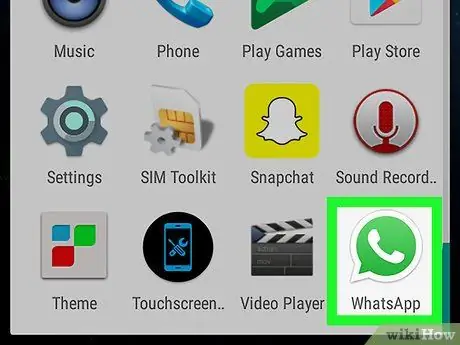
Pasul 1. Deschide WhatsApp
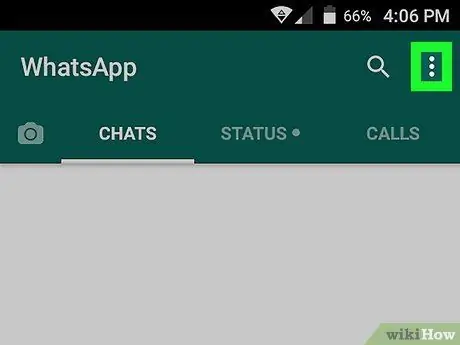
Pasul 2. Atingeți Meniu
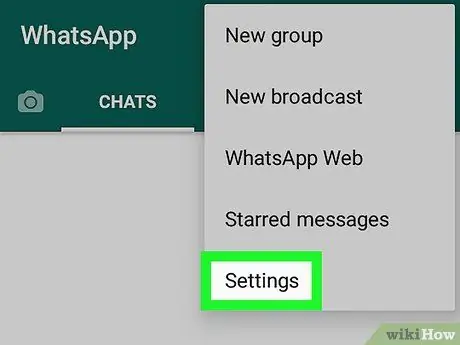
Pasul 3. Atingeți Setări
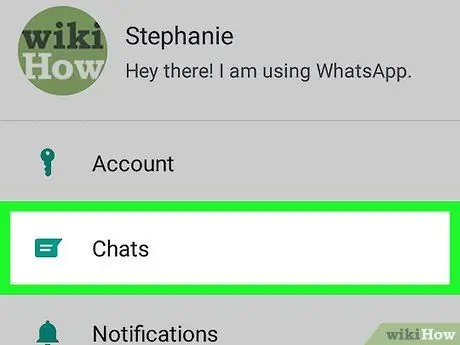
Pasul 4. Atingeți Chaturi
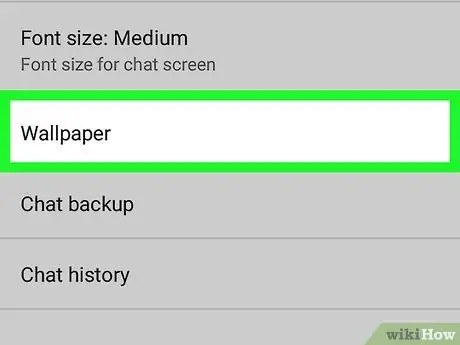
Pasul 5. Atingeți Tapet
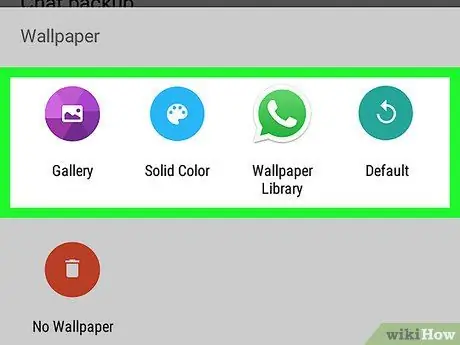
Pasul 6. Selectați una dintre următoarele opțiuni:
- Galerie (vă va arăta fotografia)
- Color solid (WhatsApp implicit)
- Biblioteca de imagini de fundal (implicit WhatsApp)
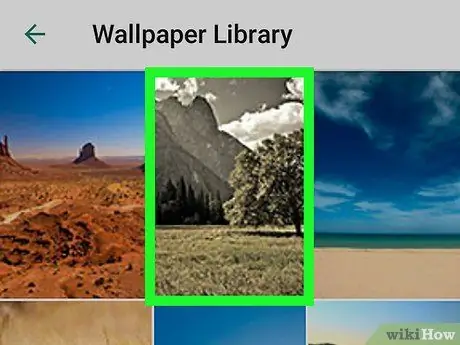
Pasul 7. Apăsați pe noul tapet
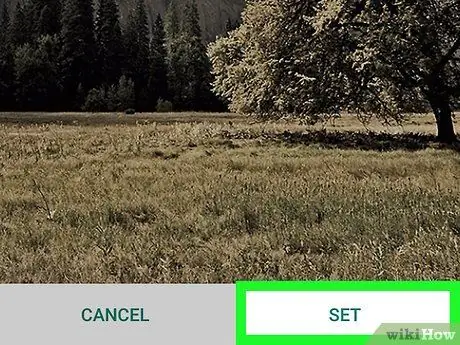
Pasul 8. Atingeți Setare
Acum, fundalul chat-ului s-a schimbat.
Metoda 2 din 2: pe iPhone
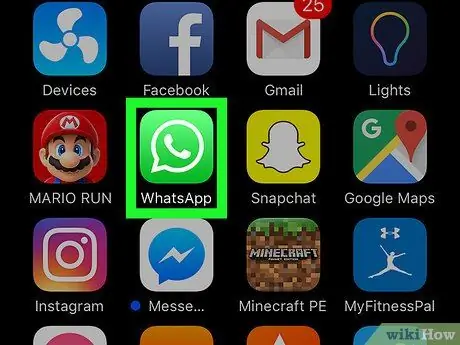
Pasul 1. Deschide WhatsApp
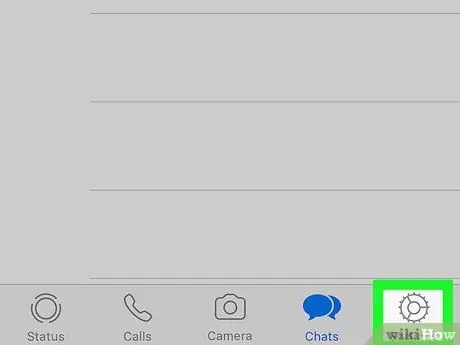
Pasul 2. Atingeți Setări
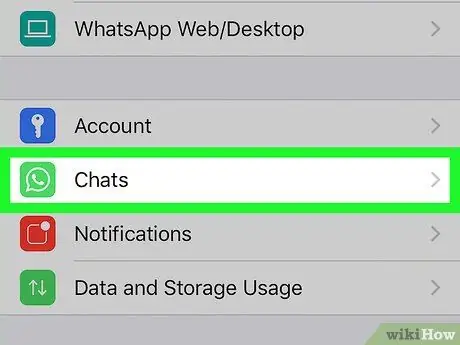
Pasul 3. Atingeți Chaturi
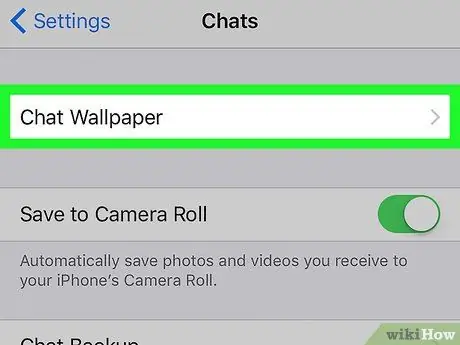
Pasul 4. Apăsați pe Chat Wallpaper
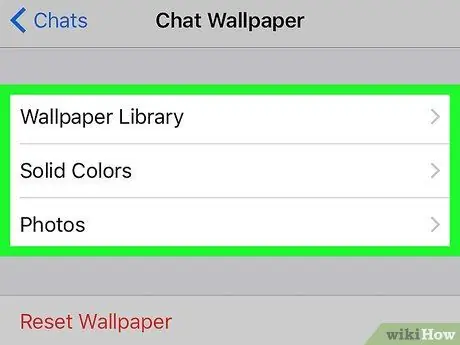
Pasul 5. Selectați una dintre următoarele opțiuni:
- Biblioteca de imagini de fundal (WhatsApp implicit)
- Culori solide (WhatsApp implicit)
- Fotografii (vă va arăta camera foto)
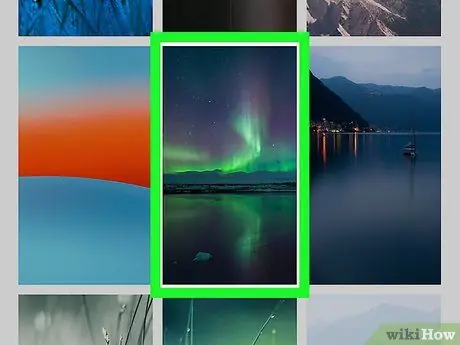
Pasul 6. Apăsați pe noul tapet
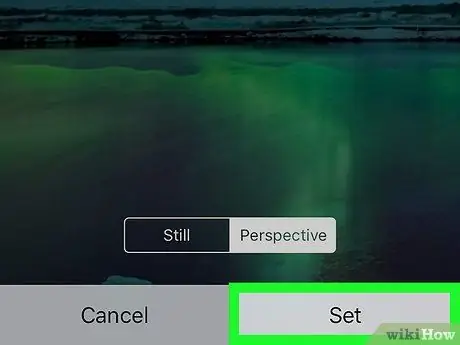
Pasul 7. Atingeți Setare
Acum, fundalul chat-ului s-a schimbat.






